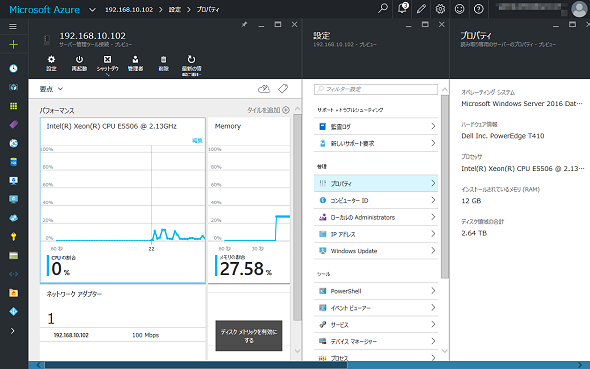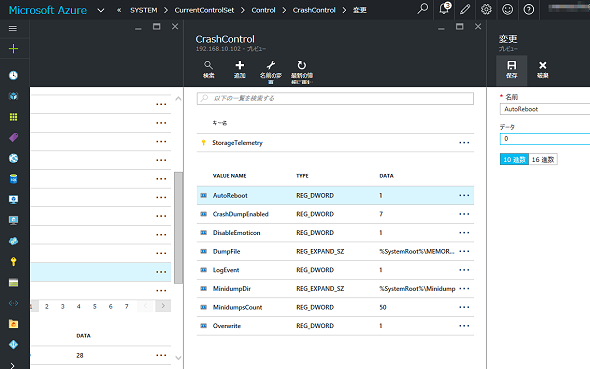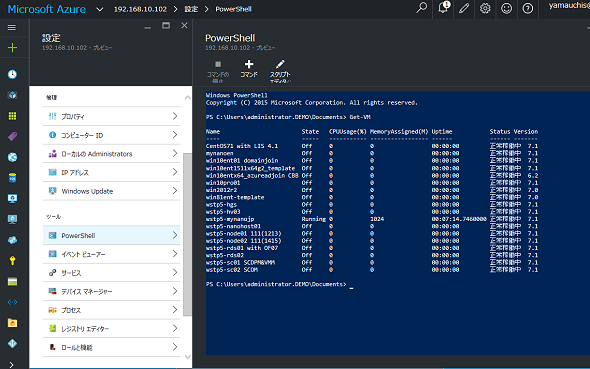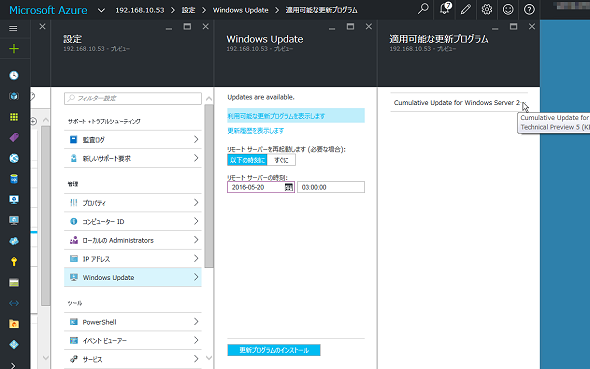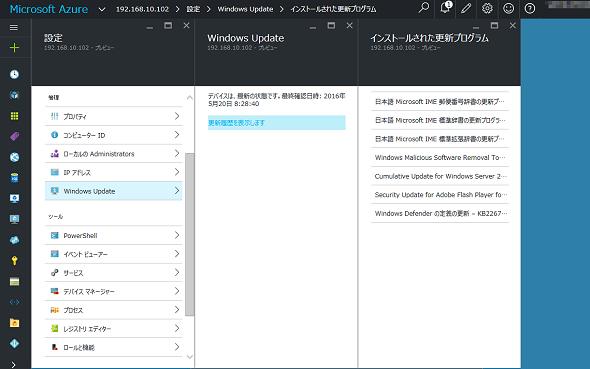いつでも、どこからでも使える、Windows Server 2016向けリモート管理ツール「サーバー管理ツール」:vNextに備えよ! 次期Windows Serverのココに注目(50)(2/2 ページ)
「サーバー管理ツール」で何ができるのか?
「サーバー管理ツール」をリモートのサーバに接続すると、「ダッシュボードブレード」にプロセッサとメモリのパフォーマンスグラフが表示されます(画面3)。オプションでディスクパフォーマンスの監視を有効化することができます。ダッシュボードの上部のアイコンを使用すると、再起動やシャットダウン操作をリモートから実行できます。
管理ツールとしては、Windows標準の「イベントビューアー」「サービス」「タスクマネージャー」「レジストリエディター」(画面4)と同等、あるいはこれらのツールの一部の機能が提供されますが、リモートサーバのWindows PowerShellセッションに対話的に接続する機能があるため、これを利用すれば事実上、管理作業のほとんどを実行できるでしょう(画面5)。
2016年6月現在、「サーバー管理ツール」では以下の管理機能と管理ツールを利用できます。
| 管理機能 | 内容 |
|---|---|
| プロパティ | OSのバージョン、ハードウェアモデル、プロセッサ、メモリ容量、ディスク容量の表示(画面3) |
| コンピューターID | コンピューター名とドメイン構成の表示と設定 |
| ローカルのAdministrators | Administratorsローカルグループのメンバーの表示と追加 |
| IPアドレス | ネットワークアダプターごとのIPアドレス情報の表示と設定 |
| Windows Update | 利用可能な更新プログラムの確認、インストール、再起動のスケジュール、インストール履歴の表示(画面6、画面7) |
| 管理ツール | 内容 |
|---|---|
| PowerShell | PowerShellの対話的な実行およびスクリプトエディター(画面5) |
| イベントビューアー | イベントログの表示 |
| サービス | サービスの状態表示とサービスの開始/停止/一時停止/再開 |
| デバイスマネージャー | デバイスのプロパティとドライバ情報の表示、デバイスの有効化/無効化 |
| プロセス | プロセスの表示とプロセスの実行 |
| レジストリエディター | レジストリの参照と編集(画面5) |
| ロールと機能 | 「サーバーの役割と機能」のインストール状況の表示 |
「Windows Update」の機能は、2016年5月から利用可能になった新機能です。この機能を利用すると、利用可能な更新プログラムを確認し、インストール後に再起動が必要な場合の再起動スケジュールを設定して、更新プログラムのインストールを開始できます(画面6)。また、インストールされた更新プログラムの履歴も確認できます(画面7)。
Windows Server 2016 TP4およびTP5のNano Serverは、WMI(Windows Management Instrumentation)のためのWindows Updateプロバイダーを提供するだけで、Windows Updateを簡単に実行できる機能を標準では備えていません。手動で更新するには、PowerShellの複雑なコマンドラインを実行する必要があります。「サーバー管理ツール」は現在利用できる、Nano Serverの最も簡単な更新方法といえるでしょう。前出の画面6は、Nano Serverに対してWindows Updateを手動実行しているところになります。
- Managing updates in Nano Server[英語](Microsoft TechNet)
筆者紹介
山市 良(やまいち りょう)
岩手県花巻市在住。Microsoft MVP:Cloud and Datacenter Management(Oct 2008 - Sep 2016)。SIer、IT出版社、中堅企業のシステム管理者を経て、フリーのテクニカルライターに。マイクロソフト製品、テクノロジーを中心に、IT雑誌、Webサイトへの記事の寄稿、ドキュメント作成、事例取材などを手掛ける。個人ブログは『山市良のえぬなんとかわーるど』。
Copyright © ITmedia, Inc. All Rights Reserved.